Cum să adăugați sau să eliminați hyperlinkuri în Foi de calcul Google
Publicat: 2023-03-13Adăugarea unui hyperlink este una dintre cele mai bune modalități de a accesa rapid ceva din foaia de calcul. Puteți face legătura la o celulă, un interval de celule, o altă foaie și chiar la o pagină web în Foi de calcul Google.
Vă vom arăta cum să adăugați hyperlinkuri la foaia de lucru și să eliminați linkurile din Foi de calcul Google pe care nu le mai doriți.
Link către o celulă sau un interval de celule
Dacă aveți o foaie de calcul Google mare, plină de date și doriți să vizitați frecvent o singură celulă sau un interval de celule, puteți crea cu ușurință un link către aceasta.
- Selectați celula în care doriți să plasați hyperlinkul. Dacă celula conține text, textul respectiv va fi legat. De asemenea, puteți adăuga textul dorit atunci când creați linkul.
- Efectuați una dintre următoarele pentru a introduce linkul:
- Faceți clic dreapta și alegeți Insert Link .
- Selectați butonul Inserare link din bara de instrumente.
- Alegeți Inserare > Legătură din meniu.
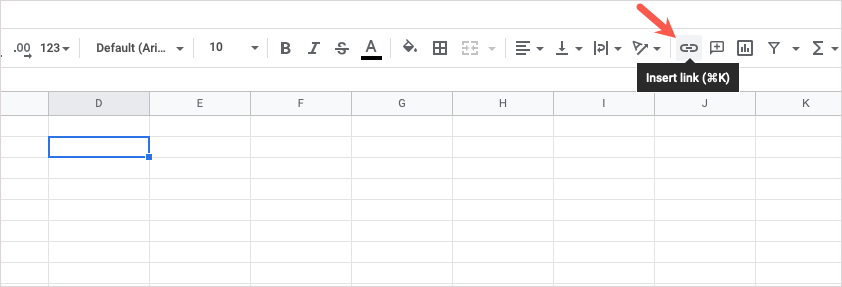
- Când apare caseta Inserare link, veți vedea conținutul celulei care urmează să fie conectat în caseta Text din partea de sus. Dacă celula este goală, puteți introduce text în acea casetă pentru a vă conecta la link.
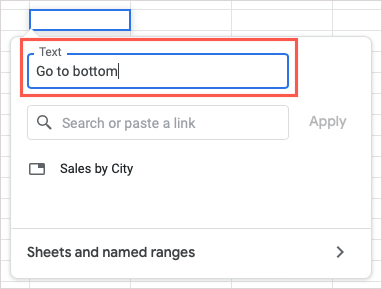
- Navigați în partea de jos a casetei pop-up și alegeți Foi de calcul și intervalele denumite .
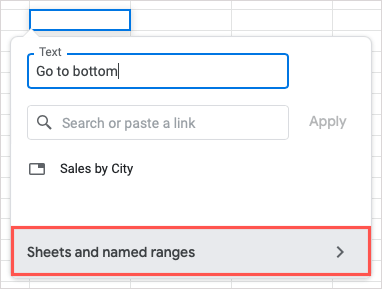
- Mergeți în partea de jos a ecranului următor și alegeți Selectați un interval de celule de conectat .
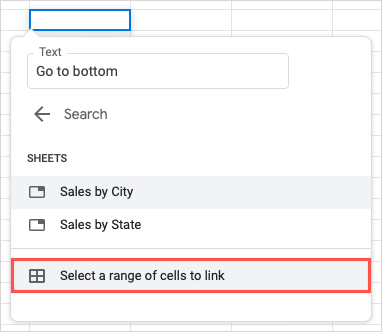
- Fie introduceți referința celulei sau intervalul de celule începând cu numele foii în următoarea casetă de dialog, fie folosiți cursorul pentru a selecta celula sau intervalul pentru a popula automat caseta.
- Confirmați celula sau intervalul și selectați OK .
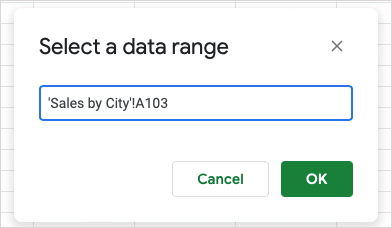
Veți vedea apoi textul legat în celulă. Selectați celula și utilizați linkul din previzualizare pentru a vă îndrepta către celula sau intervalul de celule.
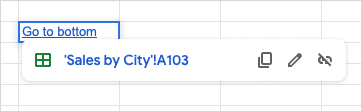
Link către un interval de celule numite
Dacă utilizați intervale denumite în foaia dvs., aceasta vă oferă o altă opțiune de conectare.
- Urmați pașii de la 1 la 3 de mai sus pentru a selecta celula, deschideți caseta Inserare link și, opțional, ajustați sau adăugați textul linkului.
- Accesați partea de jos a casetei pop-up și alegeți Foi de calcul și intervalele denumite .
- Dacă este necesar, derulați în jos următorul ecran din casetă până la secțiunea Intervale denumite și alegeți intervalul.
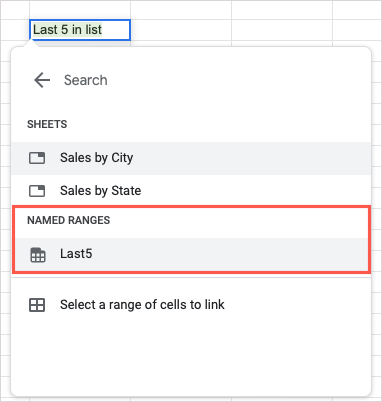
- Când linkul către intervalul numit apare în celulă, utilizați Enter sau Return pentru a-l salva.
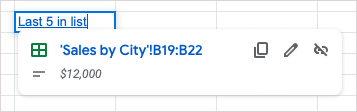
Dacă nu vedeți intervalul numit în listă, este probabil să nu fi fost deja numit. Pentru a face acest lucru, selectați intervalul de celule, faceți clic dreapta și alegeți Afișați mai multe acțiuni pentru celule > Definiți intervalul numit .
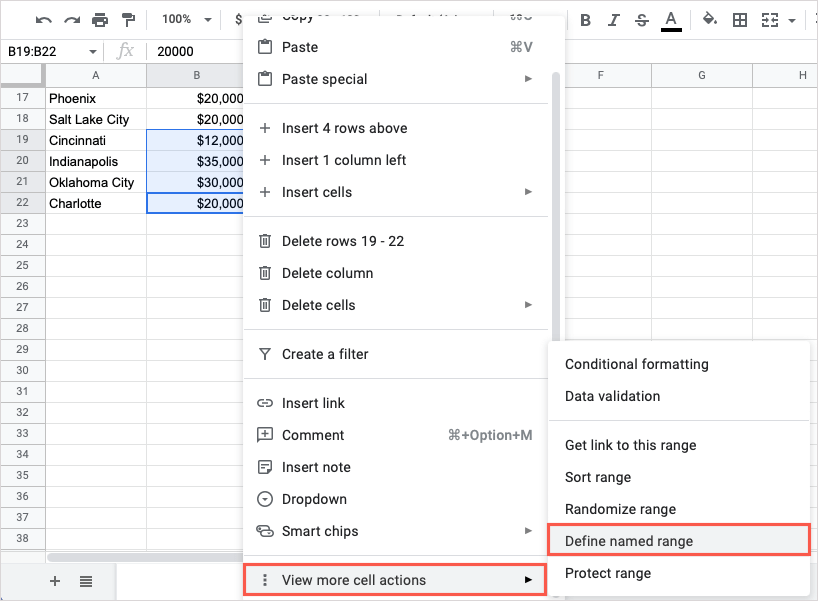
Când bara laterală Intervaluri denumite apare în partea dreaptă, introduceți un nume pentru interval și selectați Terminat .
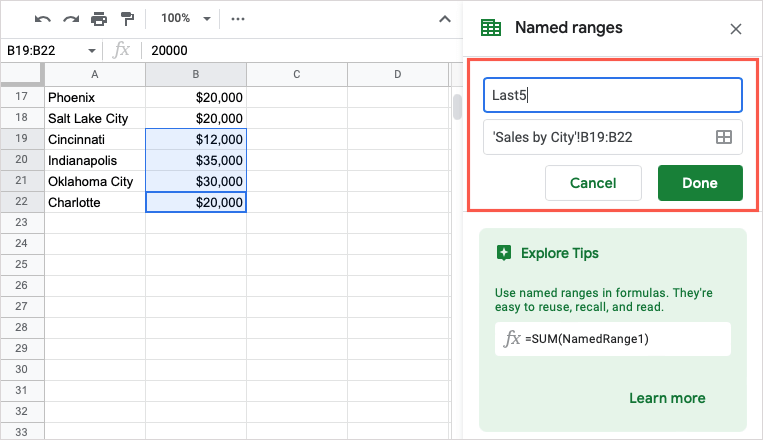
Apoi puteți urma pașii anteriori pentru a face legătura la intervalul numit.
Link către o altă foaie
Dacă doriți să conectați la o altă foaie de calcul din registrul dvs. de lucru Google Sheets, aceasta este o modalitate la îndemână de a trece direct la ea atunci când este necesar.
- Urmați pașii de la 1 la 3 de mai devreme.
- Accesați partea de jos a casetei pop-up și alegeți Foi de calcul și intervalele denumite .
- Mergeți la secțiunea Foi și alegeți numele foii.
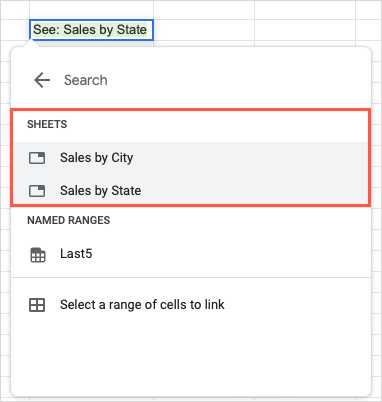
- Când linkul către foaie apare în celulă, utilizați Enter sau Return pentru a o salva.
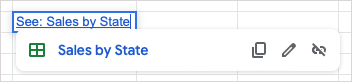
Link către o pagină web
Când doriți să conectați la un site web sau la o anumită pagină web, aveți câteva moduri diferite de a face acest lucru în Foi de calcul Google.

Utilizați acțiunea Lipire
Probabil cel mai simplu mod de a insera un link web în foaia dvs. este prin copierea și lipirea adresei URL.
- Accesați bara de adrese din browserul dvs. web și copiați linkul. Puteți face acest lucru selectând adresa URL, făcând clic dreapta și selectând Copiere .

- Reveniți la Foi de calcul Google și selectați celula în care doriți linkul, faceți clic dreapta și alegeți Lipire .
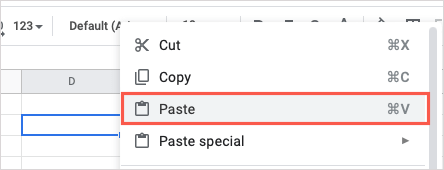
- Veți vedea apoi hyperlinkul în celulă. Dacă doriți să editați numele în loc să afișați adresa URL, selectați celula pentru a afișa previzualizarea linkului și alegeți butonul Editați linkul (pictograma creion).
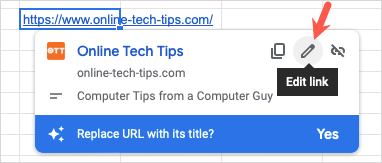
- Introduceți numele în caseta Text și selectați Aplicați .
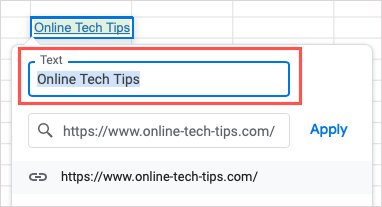
Utilizați funcția de inserare a legăturii
O altă modalitate de a crea un link către un site sau o pagină este utilizarea funcției Inserare link descrisă mai devreme.
- Selectați celula unde doriți linkul și efectuați una dintre următoarele:
- Faceți clic dreapta și alegeți Insert Link .
- Selectați butonul Inserare link din bara de instrumente.
- Alegeți Inserare > Legătură din meniu.
- Căutați, introduceți sau inserați linkul în caseta Căutați sau inserați un link .
- Opțional, adăugați sau editați numele în caseta Text și selectați Aplicați .

Utilizați funcția HYPERLINK
Dacă vă place să utilizați funcții și formule în Foi de calcul Google, puteți folosi și funcția HYPERLINK pentru a introduce linkul.
Sintaxa formulei este „HYPERLINK(url, label)”, unde este necesară doar adresa URL. Puteți utiliza argumentul etichetă pentru text pentru a trimite la adresa URL. Asigurați-vă că includeți ambele argumente între ghilimele.
Pentru a insera un link către Sfaturi tehnice online, ați folosi această formulă:
=HYPERLINK(„https://www.online-tech-tips.com”)
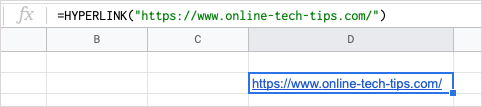
Pentru a insera un link către Sfaturi tehnologice online care are eticheta OTT, ați folosi în schimb această formulă:
=HYPERLINK(„https://www.online-tech-tips.com”,”OTT”)
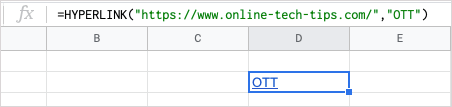
Eliminați hyperlinkurile din Foi de calcul Google
Dacă decideți mai târziu să eliminați hyperlinkurile pe care le-ați adăugat sau să importați date sau o foaie din altă parte și nu doriți linkurile incluse, le puteți elimina.
Eliminați o singură legătură dintr-o foaie
Poate aveți un anumit hyperlink pe care doriți să îl eliminați. Puteți face acest lucru într-o clipă. Efectuați una dintre următoarele pentru a elimina un link individual:
Selectați celula care conține linkul și alegeți butonul Eliminare link (pictogramă link întrerupt) în previzualizare.
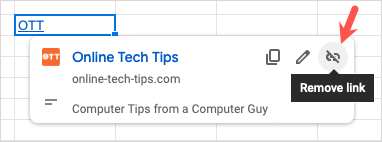
Faceți clic dreapta pe celula cu linkul și treceți la Vedeți mai multe acțiuni pentru celule > Eliminați linkul .
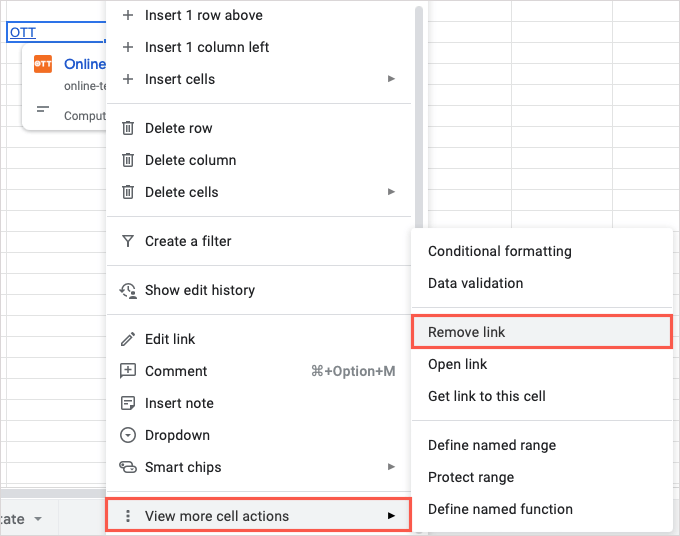
Hyperlinkul este eliminat, dar textul linkului rămâne în celulă.
Eliminați toate legăturile dintr-o foaie
Poate că aveți multe link-uri în foaia dvs. În loc să le eliminați pe rând, le puteți îngriji pe toate dintr-o singură lovitură.
- Selectați întreaga foaie folosind butonul Selectați tot (pătratul din colțul din stânga sus). De asemenea, puteți utiliza comanda rapidă de la tastatură Ctrl + A pe Windows sau Command + A pe Mac.
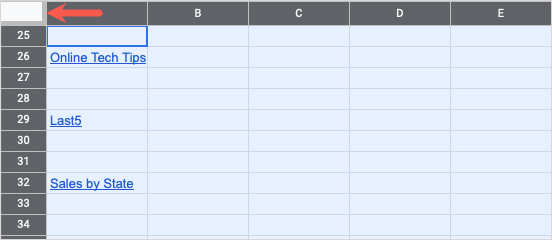
- Faceți clic dreapta oriunde în foaie, treceți la Afișați mai multe acțiuni pentru celule și alegeți Eliminați linkul .

- Ar trebui să vedeți apoi ca toate hyperlinkurile din foaia dvs. să dispară, dar orice text pe care l-ați folosit pentru legături rămâne.
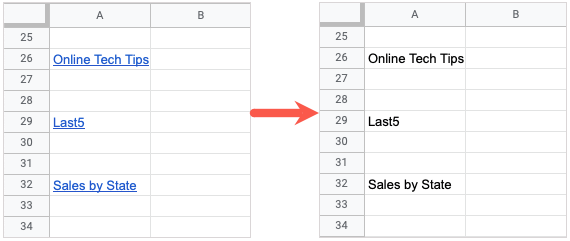
Când doriți o modalitate rapidă de a trece la o altă celulă, foaie sau pagină web, puteți adăuga hyperlinkuri în Foi de calcul Google în diferite moduri.
Pentru alte sfaturi utile de productivitate, uitați-vă la cum să utilizați căutarea și înlocuirea în Foi de calcul Google.
